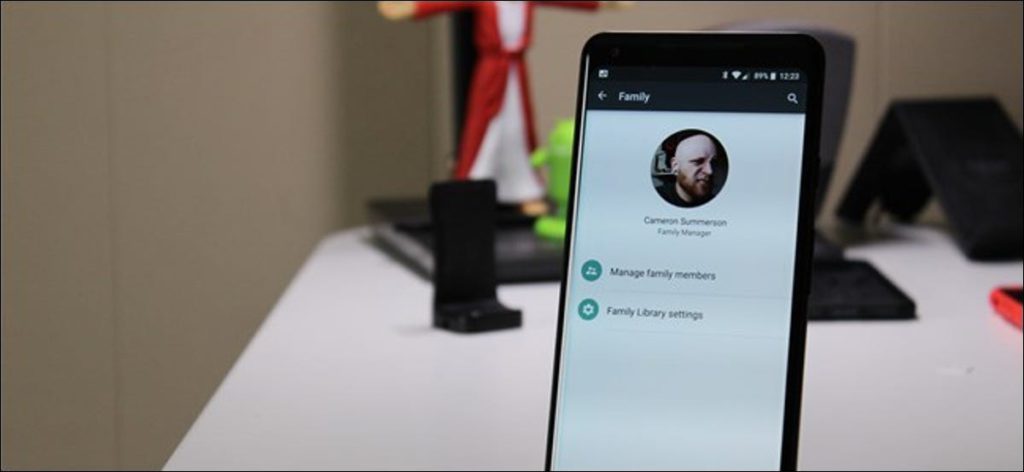Si está pagando por un libro en Google Play Books, su socio también debería poder leerlo. Lo mismo ocurre con las películas, la música e incluso las aplicaciones o los juegos: si realiza una compra, todos los miembros de la familia deberían poder disfrutarla. Gracias a Google Family, pueden hacerlo.
¿Qué es la familia Google?
Google Family permite a las familias compartir contenido en sus cuentas de Google Play. Puede tener hasta seis cuentas en su familia, con dos tipos principales de cuentas disponibles dentro de la familia. Hay administradores de familia, generalmente padres, luego cuentas limitadas de «miembros», que generalmente son niños (o cualquier otra persona a la que no desee permitir el acceso completo).
Con Google Family, todos los miembros de la familia pueden comprar contenido (libros, películas, juegos, aplicaciones, música, etc.) y otros miembros de su familia tienen acceso a él. Cada persona, por supuesto, tiene un control granular sobre cómo se comparte su contenido: puede hacer que su contenido se comparta automáticamente tan pronto como lo compre o elegirlo manualmente.
Nota: Los desarrolladores de aplicaciones y juegos deben permitir que sus aplicaciones se compartan en la Biblioteca familiar. Por lo tanto, compartir no está disponible para todas las compras.
Si se suscribe a determinados servicios de Google, como YouTube rojo, YouTube TV, Dónde Plan familiar de Google Play Música, también puede compartir estas suscripciones con su familia (aunque la familia requiere una suscripción familiar). Es bastante completo cuando se trata de compartir contenido con sus seres queridos. Google Calendar y Keep también facilitan compartir cosas específicas con los miembros de su familia. Google Family también debería usar la aplicación Family Link de Google para hacer que el dispositivo Android de su hijo sea un poco más seguro.
Le gestionnaire de compte choisit un mode de paiement partagé auquel tous les membres de la famille ont accès, mais ne vous inquiétez pas : les membres n’ont pas simplement un accès général pour utiliser la carte (à moins que vous ne l’ayez configuré de esta manera). Usted elige a qué tiene acceso cada miembro de la familia, ya sea una aprobación para todo el contenido pago, solo compras dentro de la aplicación o ningún contenido.
Sin embargo, lo único que debe tener en cuenta aquí es que si configura Google Family para requerir aprobación para compras, debe estar físicamente disponible para ingresar su contraseña. Esto significa que si su hijo no está con usted en ese momento, no podrá comprar nada, incluso si usted dice que está bien. Realmente me gustaría que Google implementara una función de notificación para aprobar compras de forma remota. Honestamente, es un gran descuido.
Cómo configurar su familia de Google
Probablemente no hace falta decirlo, pero querrá ser un usuario de Android para esto y, como era de esperar, la forma más fácil de configurar su familia es desde su teléfono. Hay un Interfaz web familiar de Google también, pero no es tan útil. Así que sí, solo usa tu teléfono.
Primero, abra Play Store, luego abra el menú y elija la opción «Cuenta». Desde allí, seleccione la configuración «Familia».
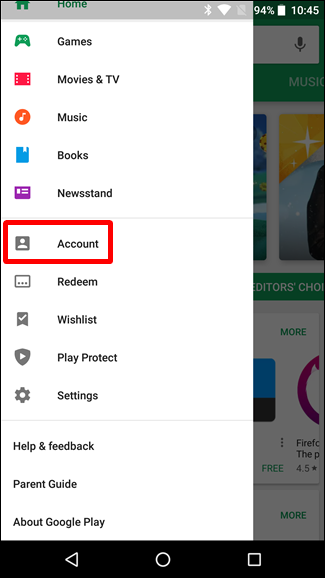
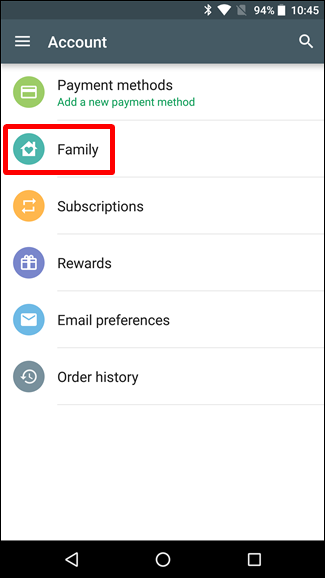
Primero debe registrarse en la Biblioteca familiar, lo que puede hacer tocando la opción «Registrarse en la Biblioteca familiar» aquí. Abre una breve descripción general de la Biblioteca familiar de Google Play: simplemente toque el botón «Registrarse» en la parte inferior.
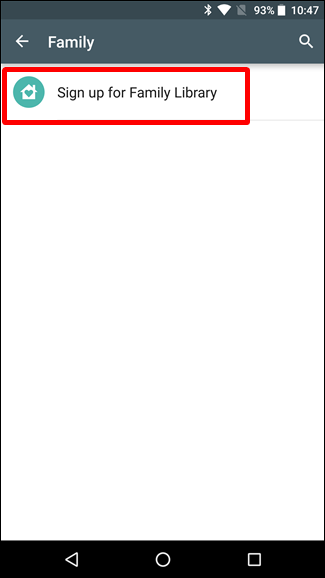
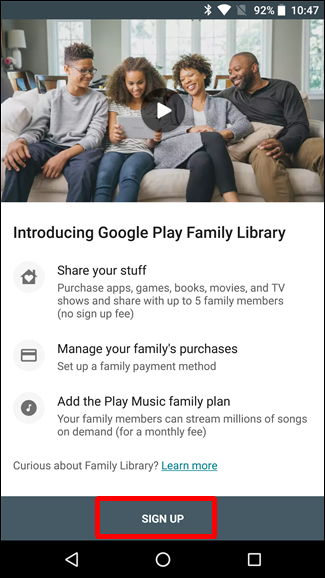
Registrarse en la Biblioteca familiar toma unos segundos, pero cuando esté completo, presione el botón «Continuar».
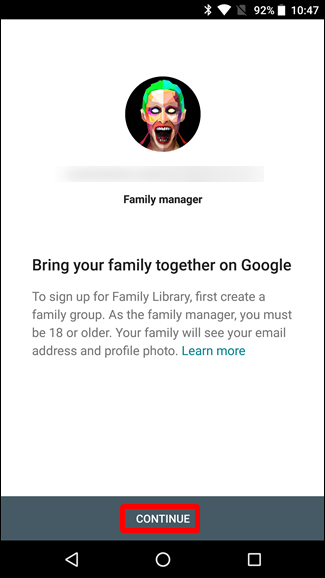
A continuación, configure su método de pago familiar. Toque las siguientes dos páginas para continuar.
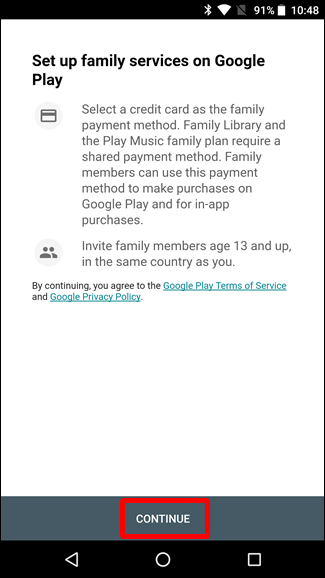
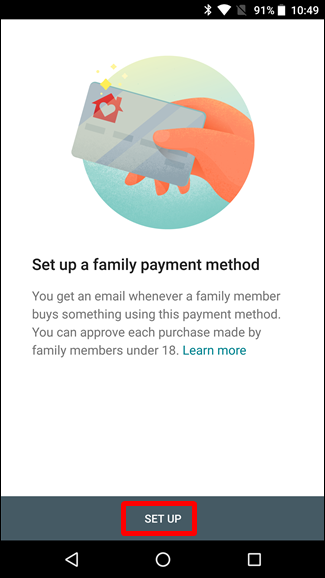
Si ya ha guardado un método de pago en su Google Wallet, aparecerá aquí. De lo contrario, debe agregar un método de pago ahora.
Una vez que haya establecido su método de pago, es hora de agregar contenido a su biblioteca familiar. Puede elegir «Agregar todas las compras que califiquen ahora» o simplemente elegir los artículos que desea compartir uno por uno. Haz tus cosas.
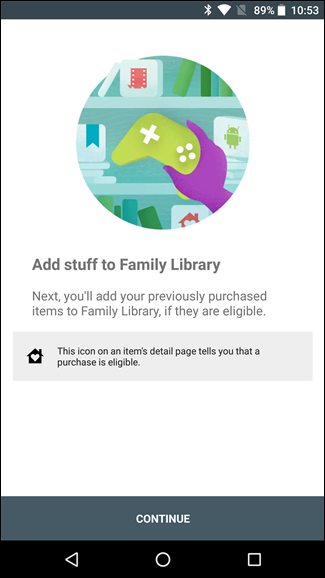
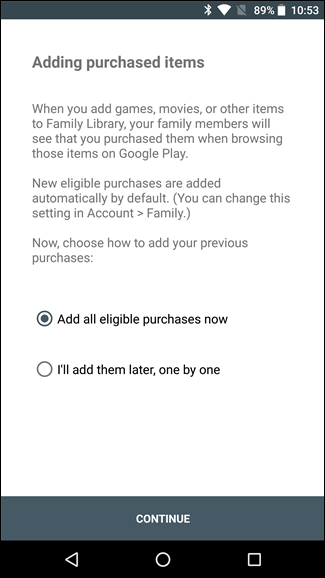
En este punto, está listo para agregar a su familia. Presiona el botón «Continuar» y envía las invitaciones. Se le notificará por correo electrónico cuando se acepten invitaciones.
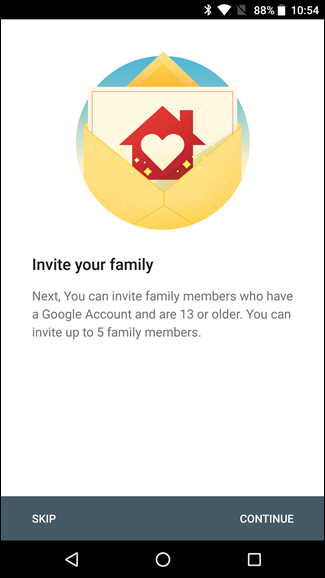
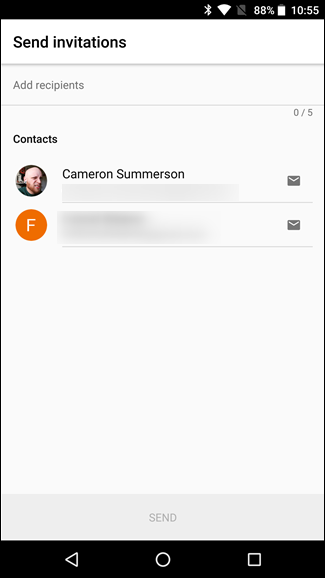
Administra tu familia de Google
Cuando se acepten las invitaciones, es hora de echar un vistazo a Gestión familiar. Puede abrir la configuración de administración familiar abriendo Play Store, arrastrando el menú, eligiendo la opción «Cuenta» y finalmente la configuración «Familia».
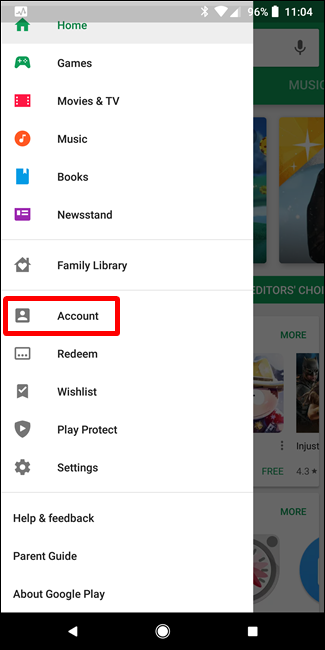
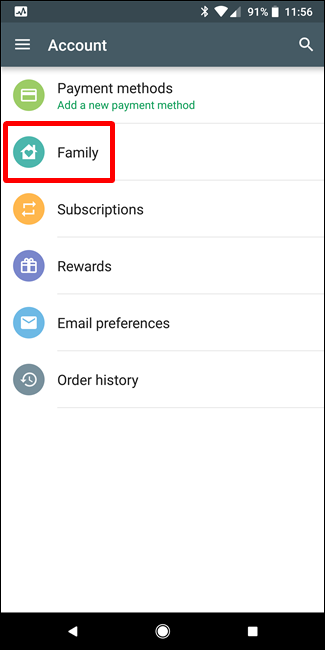
Solo hay dos opciones en este menú: «Administrar miembros de la familia» y «Configuración de la biblioteca familiar». Comencemos con el primero y tratemos con algunos miembros de la familia.
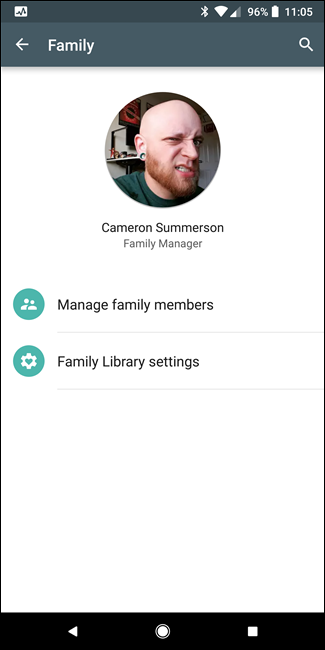
Administrar miembros de la familia
Realmente no hay mucho que saber sobre este menú, así que seremos breves. Muestra a toda su familia, incluidos aquellos a los que ha enviado invitaciones pero que aún no ha aceptado.
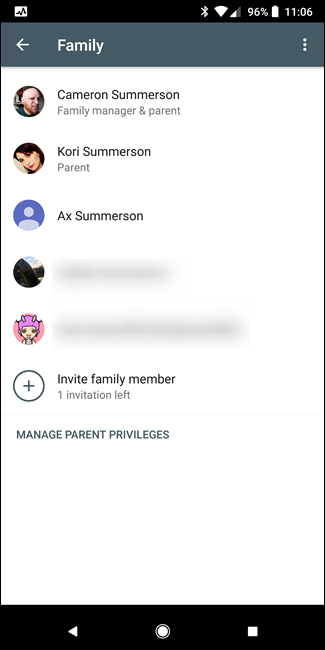
Puede controlar aún más el nivel de acceso de cada miembro tocando su entrada en esta lista. Toque la opción «Aprobación de compra» para establecer el nivel de compra disponible para el miembro de la familia seleccionado. Puede eliminar completamente el miembro presionando los tres puntos en la parte superior derecha y eligiendo la opción «Eliminar miembro».
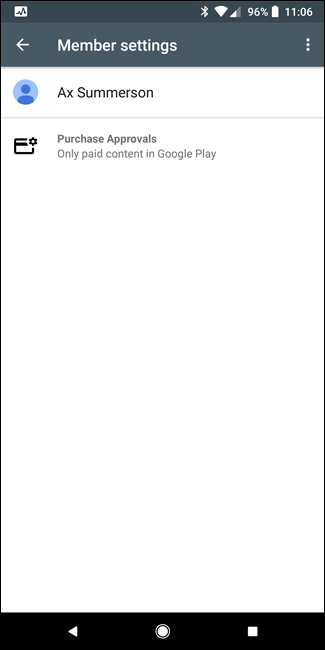
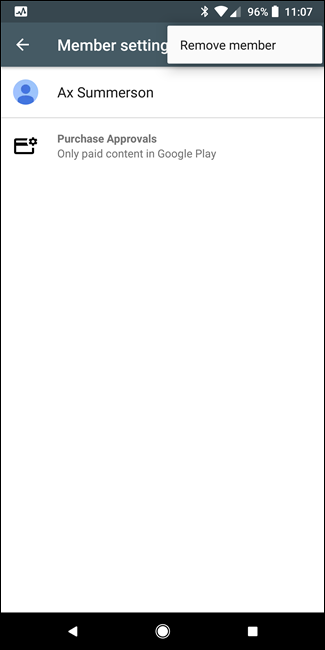
Gestionar las aprobaciones de compra es bastante sencillo. Cualquier miembro de 13 a 17 años tiene tres opciones de aprobación: solo contenido pago, solo compras en la aplicación o no se requiere aprobación. Esta última opción es realmente para los valientes (o confiados, supongo).

Los miembros mayores de 18 años no necesitarán ninguna aprobación y no existe la opción de solicitarla. Es así.

Hablando de más de 18 cuentas, también tiene la opción de especificar otro padre usando el botón «Administrar privilegios de los padres» en la parte inferior de la lista de miembros de la familia. Aquí solo se muestran los usuarios mayores de 18 años, y una vez que se les otorgue el permiso de los padres, podrán administrar la cuenta y aprobar las compras con el método de pago compartido.
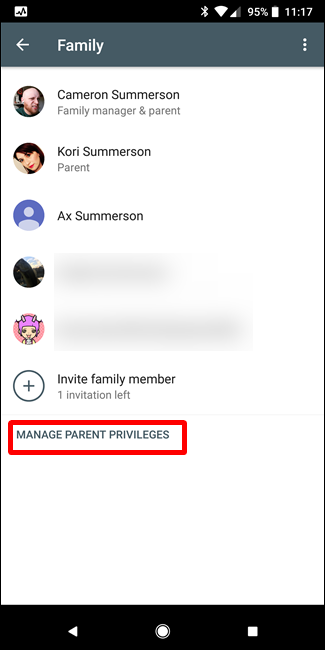
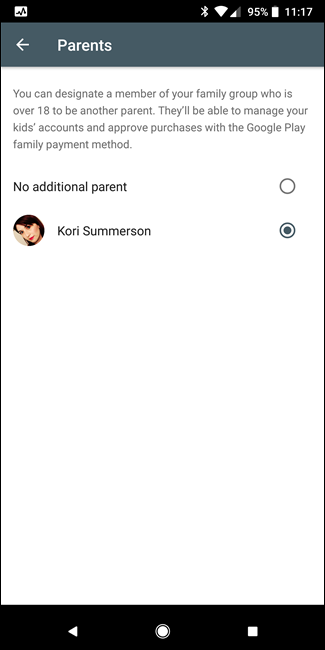
Administrar el contenido y la configuración de la biblioteca familiar
La otra cosa que puede controlar desde la página principal de la Familia es cómo funciona la configuración de la Biblioteca familiar. Toca la opción «Configuración de la biblioteca familiar» y verás las tres categorías principales de contenido que puedes administrar: Aplicaciones y juegos, Películas y TV y Libros.
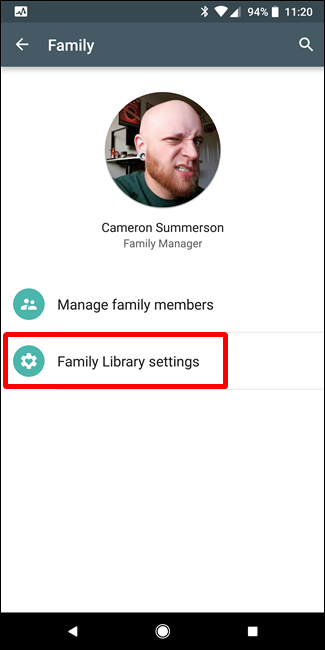
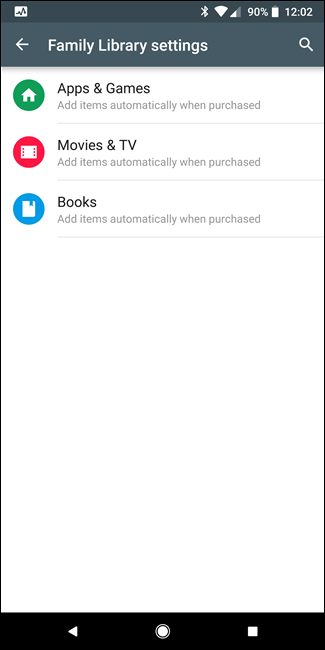
Cualquiera que sea la categoría que elija, las opciones son las mismas: «Agregar artículos automáticamente al comprar» o «No agregar automáticamente». Siéntase libre de elegir el que mejor funcione para usted y su familia. También vale la pena mencionar que todos tienen las mismas opciones aquí, incluso las cuentas para niños.
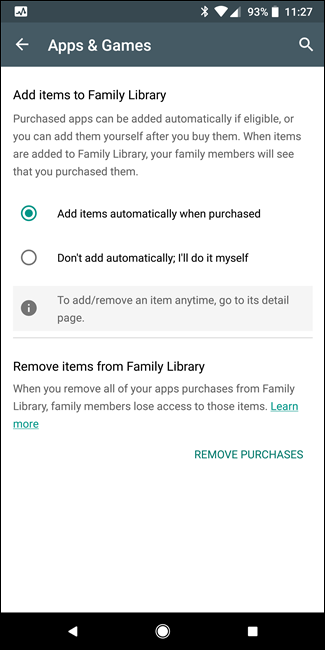
Por último, si desea eliminar todas sus compras de su biblioteca familiar, puede hacerlo seleccionando la opción «Eliminar compras».
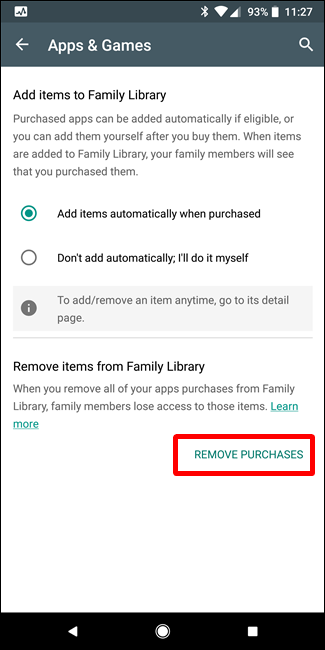
Puedes encontrar contenido compartido en tu colección familiar abriendo Play Store, deslizándote hacia abajo en el menú y seleccionando «Biblioteca familiar». Muestra todo lo que se ha compartido en su familia, incluidas las cosas que ha compartido.
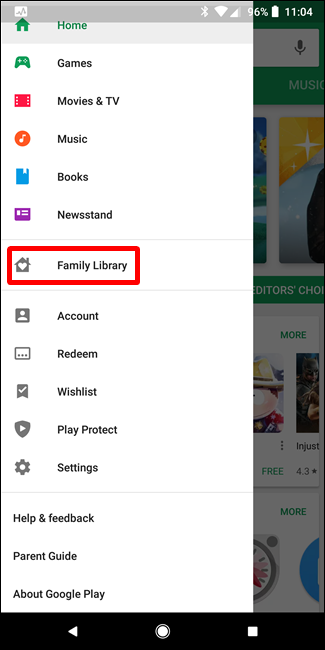
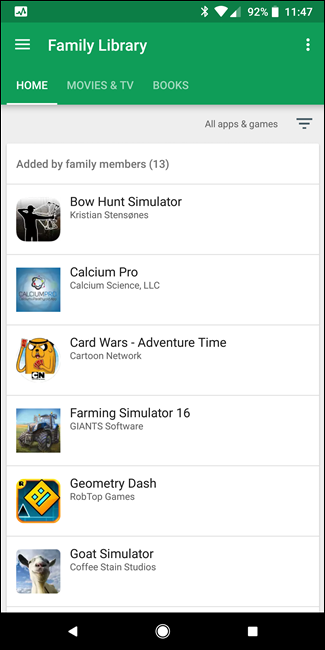
Puede ordenar esta vista para mostrar todos los elementos de la categoría, solo los elementos que hayan agregado los miembros de la familia o solo el contenido que haya agregado.
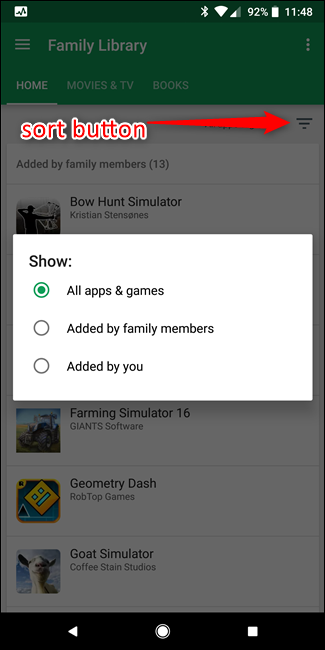
El contenido de tu biblioteca familiar también está marcado en Play Store; puedes saber que ya está en tu biblioteca por el ícono de la casita con un corazón (dependiendo de la interfaz en particular, también puede decir «Biblioteca familiar»). Esto significa que usted o un miembro de su familia compraron y compartieron el artículo.
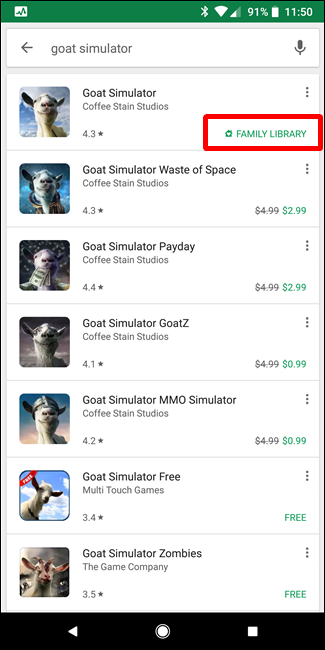
Otras opciones y consideraciones
También hay algunas otras cosas de las que vale la pena hablar aquí. Tout d’abord, n’importe quel membre peut quitter la famille à tout moment : il lui suffit de sauter dans les paramètres de la famille, d’appuyer sur les trois points dans le coin supérieur droit et de choisir l’option « Quitter la familia «.
Asimismo, el administrador de la familia puede seguir los mismos pasos para eliminar completamente la familia y eliminar a todos sus miembros. Es bastante drástico, pero oye, haz lo que tengas que hacer.
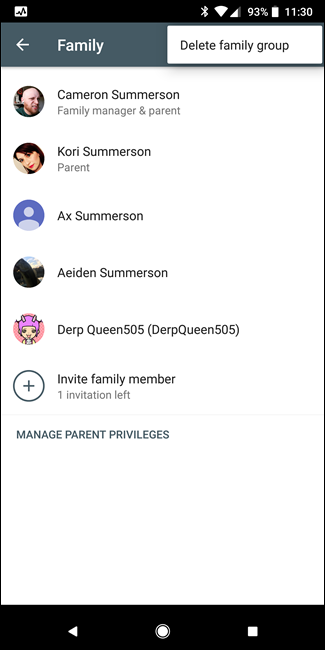
De lo contrario, hablemos de cómo funcionan los servicios, como YouTube rojo Dónde Plan familiar de Google Play Música. Si tiene alguna de las cuentas (que generalmente vienen con una membresía familiar), todos los miembros de su familia tienen acceso automáticamente. No hay pasos adicionales, así que registro, nada. Funciona, lo cual es genial. A mis hijos les encanta la transmisión de música ilimitada y YouTube sin anuncios con nuestro plan familiar de Play Música, y realmente me encanta cómo funciona.
Algunos otros servicios de Google, como Calendario, también ofrecen acceso familiar. Cuando crea un nuevo evento, puede hacer que ese evento aparezca en el calendario familiar, que a su vez aparece en el dispositivo de todos. Es una excelente manera de mantener a la familia en la misma página cuando se trata de eventos.
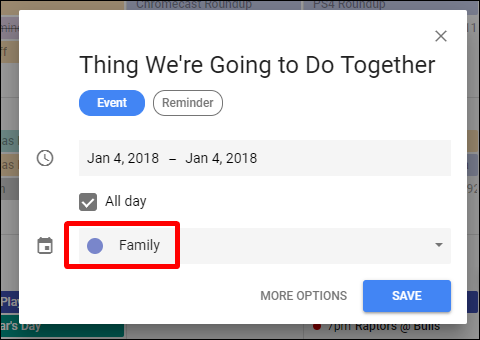
A pesar de sus relativamente pocos defectos, Google Family es un gran servicio con el que toda mi familia ha estado muy feliz. Hace un gran trabajo al quedarse afuera cuando es necesario; el único momento en que mis hijos se dan cuenta es cuando quieren comprar algo. Como dije antes, me gustaría ver algún tipo de sistema de notificación que me permita aprobar compras de forma remota, pero esa es realmente mi única queja con Google Family. De lo contrario, es genial.